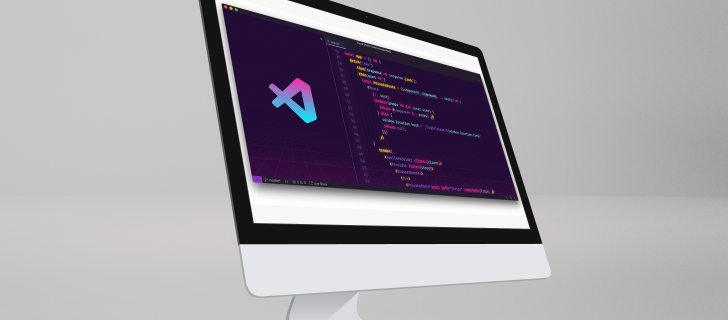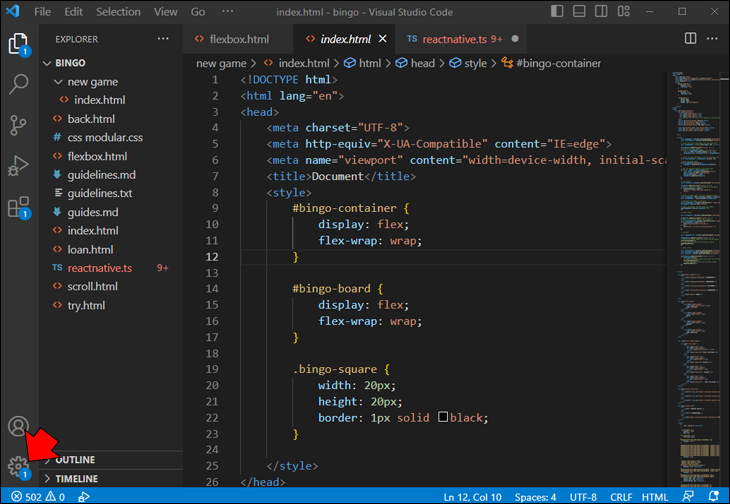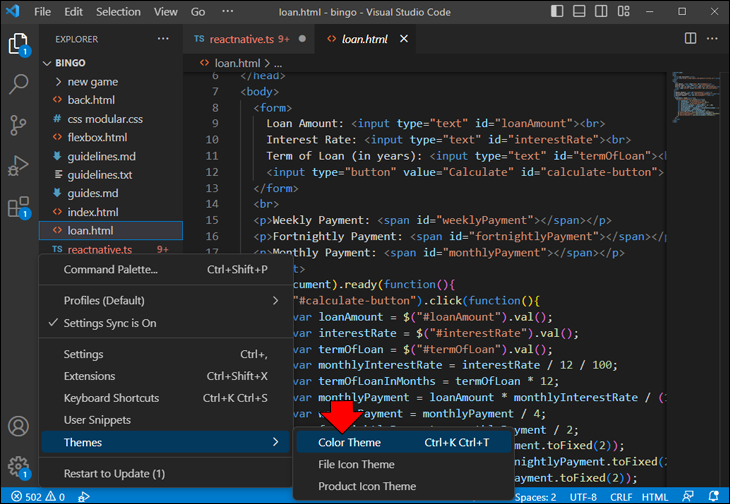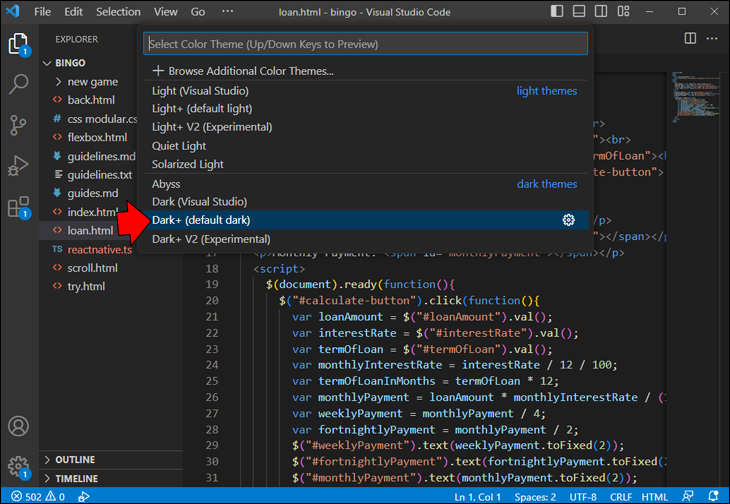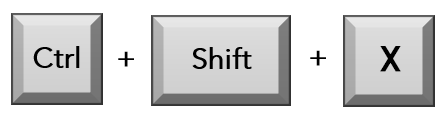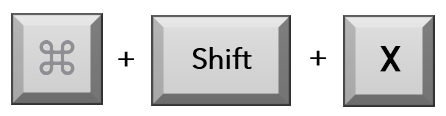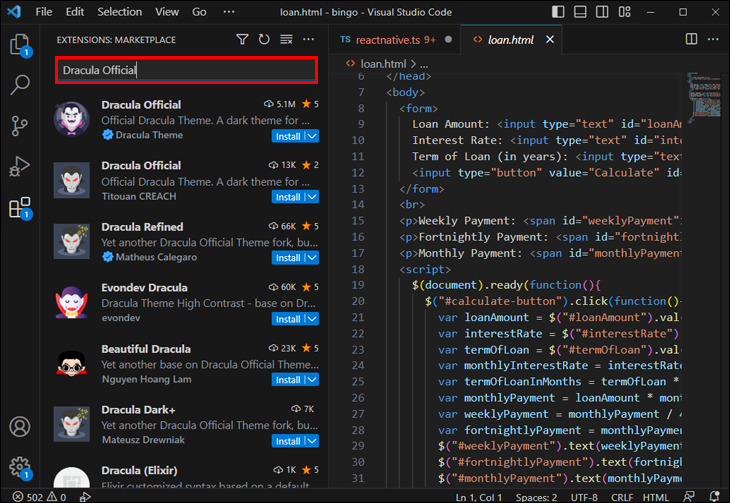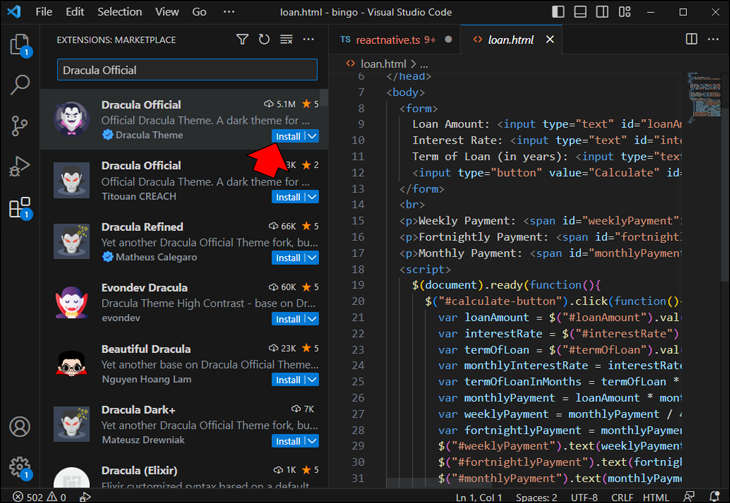A különböző programozási nyelvek kiváló támogatásával és számos funkciójával nem meglepő, hogy a VS Code a fejlesztők legjobb választása. Egy fontos szempont, amely megkülönbözteti a VSCode-ot, a témákon keresztül testreszabható felület. Ez a cikk a Visual Studio Code legjobb szolgáltatásait tárja fel a kódolási élmény fokozása érdekében.
A Visual Studio ikontémáinak jelentősége
A VSCode környezethez megfelelő téma kiválasztása nagymértékben befolyásolhatja termelékenységét és általános kódolási élményét. A témák különféle színsémákat és vizuális elemeket kínálnak, amelyek megfelelnek a fejlesztők különböző preferenciáinak. A jól megválasztott téma olyan előnyökkel jár, mint:
- Javítsa a fókuszt kódolás közben
- Továbbfejlesztett kód olvashatóság
- Csökkentse a szem megerőltetését a hosszabb kódolási munkamenetek során
- Vizuálisan vonzó felület
A Visual Studio kód legjobb szolgáltatásai 2023-ban
A Visual Studio Code témái nagyszerű lehetőséget kínálnak arra, hogy élénk színekkel és kontraszttal feldobják a munkameneteket, vagy létrehozzanak egy megnyugtató, szembarát színpalettát.
Íme a 10-as Visual Studio Code 2023 legnépszerűbb témája. Ezek a legnépszerűbb lehetőségek közé tartoznak, és több százezer elégedett felhasználóval is kiváló értékelést kaptak.
1. Atom One Dark téma
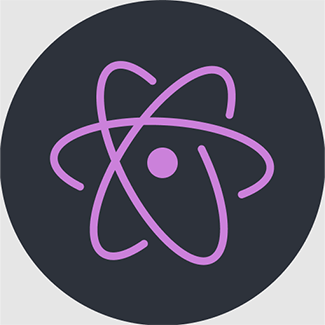
A sok sötét vonás között ő dominál Atom One Dark Több mint 7 millió telepítéssel és kivételes, 4.6/5-ös besorolással. A világoslila, világoskék és élénkvörös szemet gyönyörködtető kombinációja kontrasztot teremt a fekete háttér előtt. Az Atom One Dark segítségével könnyen észrevehető lesz, hogy a kód mely részei tűnnek rosszul, mivel lenyűgöző vizuális eltérések lesznek.
2. Az éjszakai bagoly

Éjszakai bagoly Az éjszakai fejlesztőket szem előtt tartva készült, lenyűgöző 1.8 millió telepítéssel és 4.9/5-ös besorolással büszkélkedhet. A téma jellegzetes színvilága, amely világoslilával, sárgás narancssárgával, világoszölddel, indigóval és kékkel rendelkezik, alkalmazkodik a színvak felhasználókhoz, és jól használható gyenge fényviszonyok mellett.
Ha Ön nappali módot használ, van egy Day Owl opció, amely jól működik, de a Night Owl kontrasztja megfelelően van beállítva.
3. JellyFish téma

Élvezze a JellyFish témát A 4.6/5-ös besorolással és 156000 XNUMX telepítéssel a fejlesztőket arra ösztönzik, hogy merüljenek el a tengeri ihletésű mélységekben. Az aquakék, mélysárga és rózsavörös árnyalatai egy víz alatti utazást idéznek, lehetővé téve a programozást élénk, színes környezetben.
A káprázatos színek azonban túl sokak lehetnek, ezért előfordulhat, hogy módosítania kell a kontraszt- és színbeállításokon, vagy megfelelő háttérvilágítást kell használnia a szem megerőltetésének elkerülése érdekében.
4. FireFly Pro
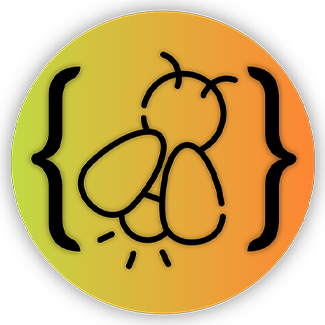
FireFly Pro A szentjánosbogarak ragyogása által ihletett ragyogó téma több mint 94000 XNUMX installációval rendelkezik. A három sötét skint kínálva – Firefly Pro, Midnight és Bright – ez a téma világoslila, égkék, zöld és narancssárga színeket használ a fényes kódolási élmény megteremtéséhez.
A FireFly Pro több sárga árnyalatot használ, mint a legtöbb más téma, ezért kevésbé alkalmas világos háttérrel. Színpalettája is korlátozott, de a kontraszt a sötét háttér előtt a javára válik.
5. Midnight szinti
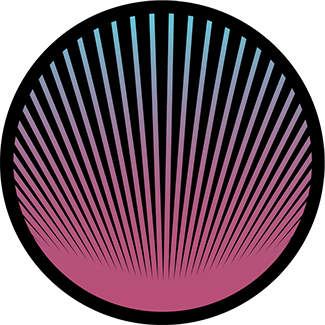
Bár lehet, hogy nem élvez olyan széles körű népszerűséget, mint más témák, egy telepítést nem szabad figyelmen kívül hagyni Midnight Synth 27000 XNUMX telepítés. Ez a téma a világoslila, a sötétlila, a rózsaszín és a cián szimfóniája, amely megüti azokat a fejlesztőket, akik a titokzatosabb kriptohangulatot részesítik előnyben.
A Midnight Synth-ből hiányoznak a félkövér sárgák és a vörösek a kontraszt miatt, de egy nyugtató kék alapú színpaletta elegendő, miközben továbbra is képes lesni a kódot a hibákért.
6. Kobalt 2

Kobalt2 Ez egy szemet gyönyörködtető téma élénk színvilággal, amely kék, sárga és rózsaszín árnyalatokat is tartalmaz. Erős kontrasztú megjelenése a fejlesztők elkötelezett híveit szerezte meg, akik értékelik az elegáns, modern dizájnt. Nagy kontrasztja miatt kiválóan alkalmas közvetítésre és képernyőmegosztásra is.
7. Drakula hivatalos

Azok számára, akik értékelik a gótikusabb esztétikát, a Dracula Official téma sötét és hangulatos környezetet biztosít, amely a lila, rózsaszín, zöld és sárga árnyalatait ötvözi a rettenetesen gyönyörű kriptográfiai élmény érdekében. Nagy kontrasztú témáját több mint 5 millió alkalommal töltötték le.
8. Palenight cikk

Az anyagtervezési irányelvek ihlették AnyagPalenight Minimalista megjelenés, amely lágy, tompa színeket használ. A visszafogott elegancia a fejlesztők egyre növekvő közösségét vonzotta, akik értékelik az egyszerűséget és a tisztaságot kódolási környezetükben. Magas és közepes kontraszttal rendelkezik a testreszabhatóság érdekében.
9. Solar obscura

Solarized Dark A fejlesztők klasszikus kedvence, ez egy alacsony kontrasztú téma, amelyet a szem megerőltetésének csökkentésére terveztek. Több mint 94000 XNUMX letöltése van, és a gondosan kiválasztott színpaletták harmonikus egyensúlyt teremtenek a meleg és hideg tónusok között, elősegítve a nyugodt és koncentrált kriptográfiai környezetet. Világos és sötét módban kapható, amihez a kissé furcsa háttérszínek miatt megszokhat.
10. Noctis

Öleld át a sötétséget egy témával Noctis , ami egy másik nagyszerű választás azoknak a programozóknak, akik inkább késő este dolgoznak. Elegáns és modern megjelenésével ez a téma jól megválasztott színpalettát kínál, amely csökkenti a szem megerőltetését és javítja az olvashatóságot.
Ezeket a témákat népszerűségük, értékeléseik és egyedi tulajdonságaik alapján választjuk ki, így a lehetőségek széles skáláját kínálják a fejlesztők számára. Akár az Atom One Dark pihentető nyugalmát, akár a Material Palenight visszafogott eleganciáját részesíti előnyben, mindegyik téma külön vizuális környezetet biztosít, amely támogatja és inspirálja kódolási törekvéseit.
A VS ikon témájának és színeinek megváltoztatása
A Visual Studio Code környezet testreszabásának folyamata egyszerű és intuitív. A VS Code előre telepített témák szilárd halmazát tartogatja, aminek elegendő időt kell hagynia arra, hogy eldöntse, a témák melyik aspektusa tetszik a legjobban: kontraszt, színbeállítások, olvashatóság vagy elkápráztatás.
A VS ikon témájának megváltoztatásához kövesse az alábbi egyszerű lépéseket:
- bekapcsol Visual Studio kód és kattintson fogaskerek ikon az ablak bal alsó sarkában található a beállítások menü eléréséhez.
- Keresse meg Színes téma a megjelenő legördülő listából. Ekkor megjelenik egy új menü, amely a rendszerére jelenleg telepített témákat mutatja.
- Böngésszen a rendelkezésre álló lehetőségek között, és kattintson a választott témára. A változtatások azonnal alkalmazásra kerülnek, így valós időben megtekintheti a kiválasztott témát.
Ha más témákat szeretne telepíteni, a Visual Studio Marketplace a lehetőségek tárháza. A következőképpen érheti el és telepítheti az új témákat:
- A Visual Studio Code programban kattintson a Bővítmények megjelenítése ikonra, vagy koppintson a gombra Ctrl+Shift+X (vagy Cmd+Shift+X macOS rendszeren) a Bővítmények oldalsáv megnyitásához.
- Keressen rá a kívánt témára olyan kulcsszavak használatával, mint a „téma”, vagy a 10 legjobb listánkban említett konkrét téma neve.
- Kattintson a gombra Telepítések a hozzáadni kívánt témán, és ha elkészült, elérhető lesz egy listában Színes téma választani.
Kísérletezzen különböző témákkal, hogy megtalálja a kódolási stílusának és preferenciáinak megfelelőt, és emelje új magasságokba fejlesztési élményét.
A Visual Studio ikontéma kiválasztásakor figyelembe veendő tényezők
Amikor témát választ a VSCode környezethez, tartsa szem előtt a következő tényezőket:
- Személyes preferencia: Válasszon olyan témát, amely megfelel az ízlésének, és vonzó környezetet biztosít.
- Kisegítő lehetőségek: Győződjön meg arról, hogy a kiválasztott téma elérhető, figyelembe véve az olyan tényezőket, mint a színvakság és a gyenge fényviszonyok.
- Kódolás időtartama: Vegye figyelembe, mennyi időt tölt kódolással. A sötét témák gyakran megfelelőbbek a hosszú ülésekhez, hogy enyhítsék a szem megerőltetését.
Az utolsó téma
Az ebben a cikkben említett legfontosabb témák, valamint a személyes preferenciák és a hozzáférhetőség figyelembevételével tökéletes környezetet teremthet fejlesztési vállalkozása számára. Kísérletezzen különböző témákkal, hogy megtalálja az Ön igényeinek és preferenciáinak leginkább megfelelőt, így végül élvezetesebb és hatékonyabb kódolási élményt hoz létre.
Ne feledje, a Visual Studio Marketplace a témák széles skáláját kínálja, így ha a cikkben említett témák nem teljesen egyeznek meg az Ön preferenciáival, bármikor felfedezhet más lehetőségeket a tökéletes illeszkedés megtalálásához.
Talált egy kedvenc témát, amely nem szerepel itt? Mondja el nekünk az alábbi megjegyzések részben.